跟大家讲解下有关如何快速打开电脑中的运行命令,相信小伙伴们对这个话题应该也很关注吧,现在就为小伙伴们说说如何快速打开电脑中的运行命令,小编也收集到了有关如何快速打开电脑中的运行命令的相关资料,希望大家看到了会喜欢。
电脑中的运行命令打开的方法有三种分别是:通过"win图标键”以及键盘上的“R”键同时按住来打开;点击开始菜单中找到运行命令;使用控制面板打开运行命令我们电脑中的运行命令是非常有用,在运行命令中输入某些命令就可以对电脑来进行直接的操作了,那么,说到这里,电脑中的运行命令该如何打开呢?下面一共为大家提供了三种方法,一起来看一下吧。
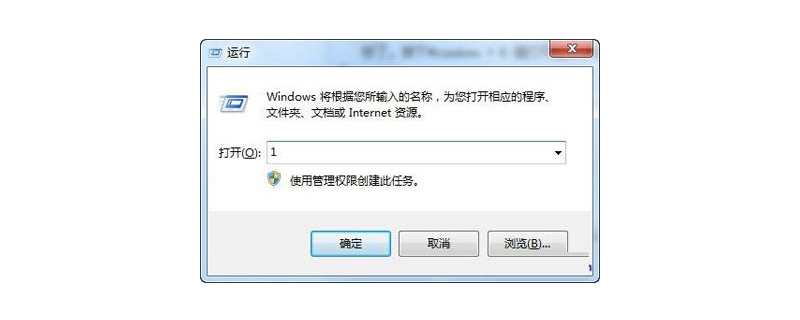
方法一:使用快捷键
(1)使用快捷键来打开运行命令是非常简单的,我们只需要将键盘上的“win图标键”以及键盘上的“R”键同时按住,如图所示:

(2)在同时按下“win图标键”(也就是键盘上位于Ctrl和Alt中间的键)和“R”键,就可以调出运行命令了,如图所示:
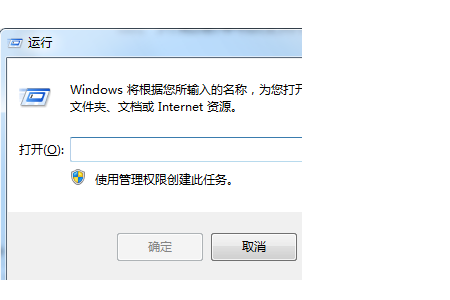
方法二:开始菜单和任务栏
(1)首先我们来讲讲使用开始菜单如何调出运行命令,我们在打开电脑的时候,应该会看到电脑桌面位于走下角的地方有一个“win图标”,即开始菜单,接下来点击就它就可以了,如图所示:
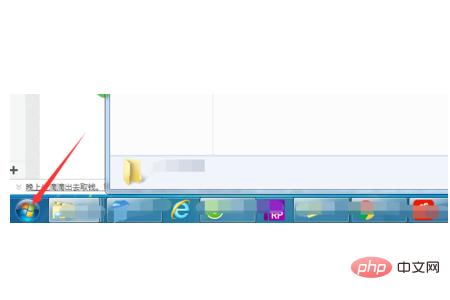
(2)在这之后我们就可以看见开始菜单中位于右侧那一栏的目录,我们从其中找到“运行”然后点击就可以了,如图所示:
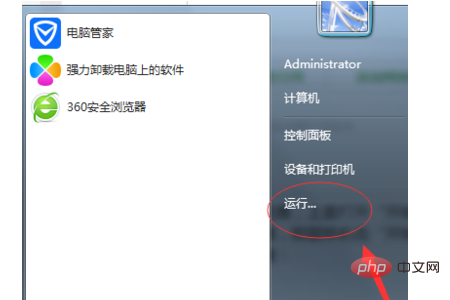
(3)需要注意的是,上面打开“开始菜单”没有找到“运行”那一栏,是因为要进行以下的步骤,即鼠标右击“开始菜单”,然后选择最上方的“属性”,就会出现以下的弹窗:
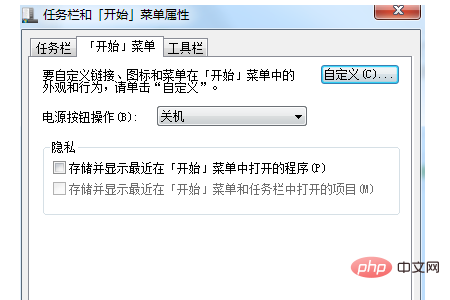
(4)然后我们在点击其中的“自定义”(如图所示),在接下来的弹窗中,向下拉就可以看见“运行命令”,之后勾选上,点击确认就可以了,如图所示:
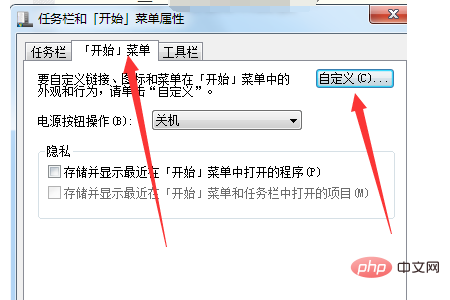
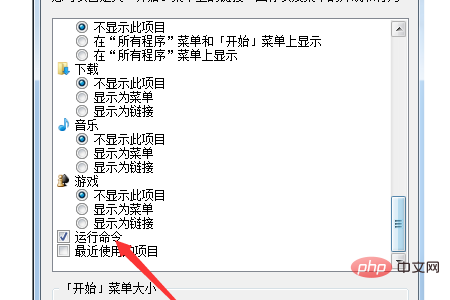
方法三、使用控制面板
首先我们需要打开控制面板,主要有两种办法,一是我们可以通过“开始菜单”打开(如图所示),二是我们可以通过“计算机”——“属性”,打开控制面板(如图所示):
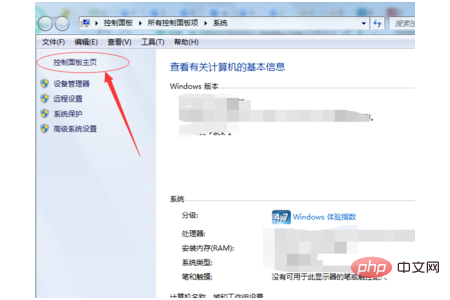
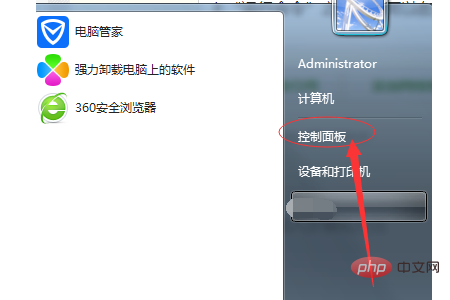
(2)之后我们在控制面板中找到“任务栏和开始菜单”,接着就会弹出下图所示的弹窗了,最后就按照我们上面说的找到“开始菜单”中的“自定义”,然后勾选上“运行命令”之后,就可以在开始菜单看见“运行”了。
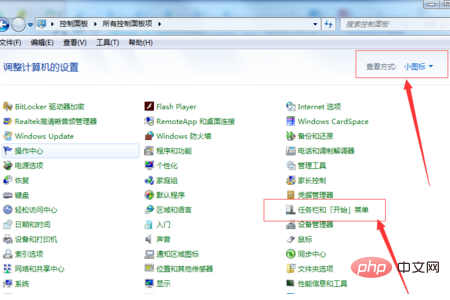
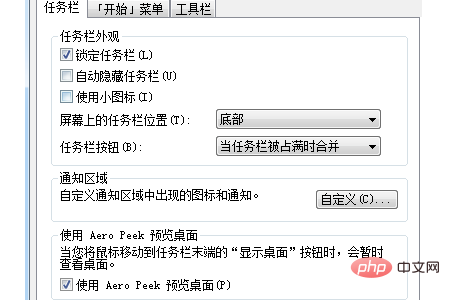
总结:以上就是本篇文章的全部内容了,希望对大家有所帮助。
以上就是如何快速打开电脑中的运行命令的详细内容,更多请关注php中文网其它相关文章!
来源:php中文网